多機能な Windows PC 最適化/高速化ソフト
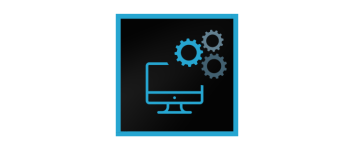
PC のクリーンアップと高速化、チューニングを行うことができるフリーの Windows PC 最適化ソフト。不要なジャンクファイルを削除し、サービスを最適化し、Windows の不要な機能を停止してコンピュータを最適化することができます。
Pegasun System Utilities の概要
Pegasun System Utilities は、ワンクリックで PC の速度を上げ、クリーニングし、修復し、保護する PC メンテナンスソフトです。
Pegasun System Utilities の機能
Pegasun System Utilities の主な機能です。
| 機能 | 概要 |
|---|---|
| メイン機能 | PC の最適化 |
| 1-Click Maintenance | ワンクリックで PC を最適化 |
| 機能詳細 | ・PC クリーナー:PC のジャンクファイルを削除 ・レジストリクリーナー:不要なレジストリを削除 ・スタートアップマネージャ:スタートアッププログラムを管理 ・サービスマネージャ:サービスの管理と最適化 ・ブラウザブースター:ブラウザのメモリを管理 ・ディスクデフラグ ・プライバシー保護:Windows の不要な機能を無効化 ・メモリクリーナー:メモリを解放 ・チューンアップ:システムやインターネットの設定を調整 |
| そのほかのツール | バックアップマネージャ/スケジュールマネージャ/自動シャットダウン/ファイル暗号化/PC の温度表示/ディープクリーナー/タスクマネージャ/強制ファイル削除/ハードディスクの修復 |
ワンクリックで PC のメンテナンスとチューニングを実行できます
Pegasun System Utilities は、PC のタスクを高速化したり、ハードドライブのスペースを解放したり、PC をメンテナンスしたり、PC を高寿命化するためのアプリケーションです。
ワンクリックメンテナンスを実行すると、一度に「コンピュータのクリーンアップ」「スタートアップの最適化」「サービスの最適化」「コンピュータのチューンアップ」を実行できます。
多くのツールを利用できます
このソフトウェアでは、最適化機能のほかに、重要なファイルやフォルダをバックアップできる「バックアップマネージャ」や、希望の日時に自動的に開始するタスクを作成できる「スケジュールマネージャ」、PC のシャットダウンをスケジュールできる「自動シャットダウン」、ハードドライブセクターをスキャンし、不良セクターの修復を試みる「ハードディスクの修復」、削除できないファイルを強制的に削除する「強制ファイル削除」などのツールを利用できます。
初心者でもかんたんに使用できる最適化ソフト
Pegasun System Utilities は、システムのクリーニングや最適化を行うことができる便利なアプリケーションです。最適化のほかにいろいろなツールを利用できるのも特徴の一つです。
機能
- ワンクリック最適化
- PC クリーナー
- レジストリクリーナー
- スタートアップマネージャ
- サービスマネージャ
- チューンアップ
- そのほかのツール
無料版で制限されている機能:
- スパイウェアデフェンダー(スパイウェアからの保護)
- ターボモード
使い方
インストール
1.インストール方法
- インストーラを実行するとセットアップウィザードが開始します。[Next]をクリックします。
- ライセンスが表示されます。「I accept the agreement」を選択して[Next]をクリックします。
- インストール先を指定します。変更しない場合はこのまま[Next]をクリックします。
- スタートメニューに作成するショートカットの指定です。変更しない場合はこのまま[Next]をクリックします。
- 追加のタスクを選択して[Next]をクリックします。
- インストールの準備ができました。[Install]をクリックしてインストールを開始します。
- インストールが完了しました。[Finish]をクリックしてセットアップウィザードを閉じます。
基本的な使い方
1.ワンクリックメンテナンスを行う
「健康」画面の「1-Click Maintenance」ボタンをクリックすると、一回で「コンピュータのクリーンアップ」「スタートアップの最適化」「サービスの最適化」「コンピュータのチューンアップ」を実行できます。
- [1-Click Maintenance]ボタンをクリックして実行方法を選択します。
- 「分析のみ」を実行すると、「状態」画面で分析結果が表示されます。
- 「分析と最適化」を実行すると、最適化が実行されます。最適化した内容は「状態」画面に表示されます。
2.ツールボックス
- 「ツールボックス」画面では、いろいろなツールを実行できます。
3.ターボ
「ターボ」では、ゲームプレイ時などに便利なターボモードを有効にできます。(※ 無料版では利用できません)
- オンにすると、不要なサービスやプロセスを一時的に停止して、PC の速度を向上させることができます。

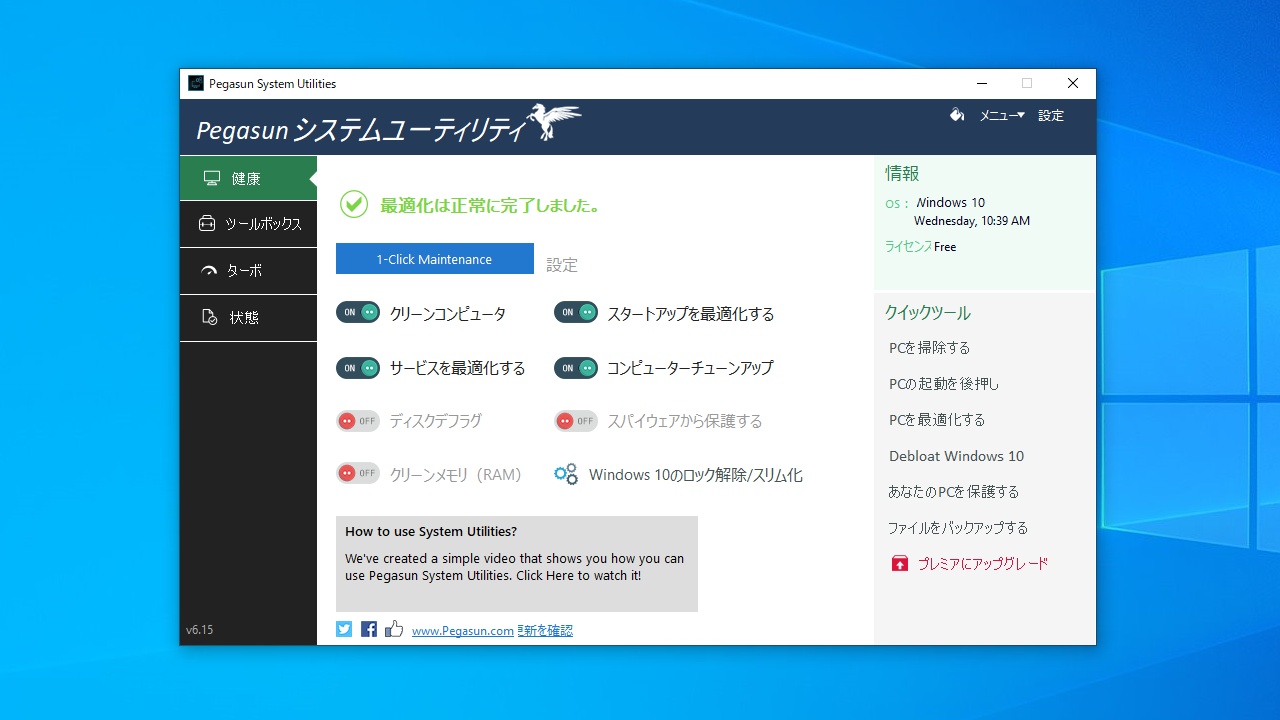
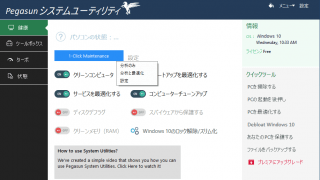
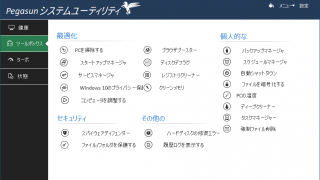
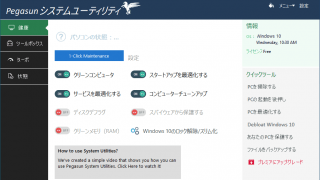
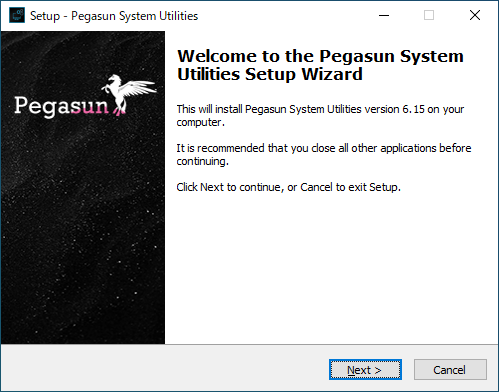
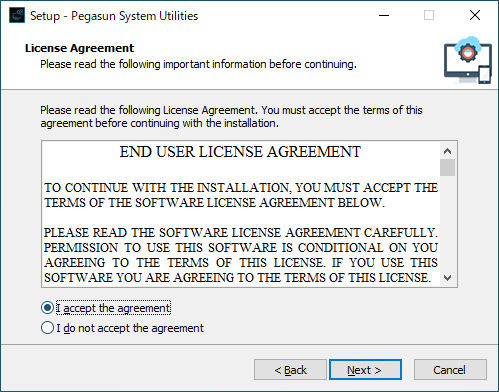
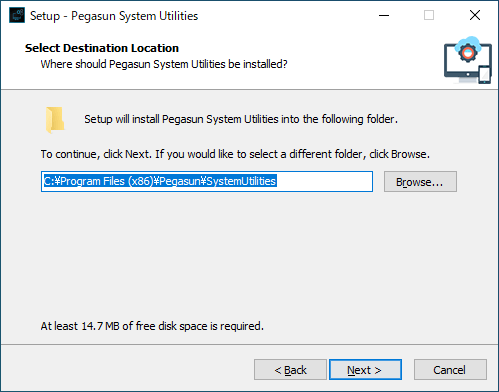
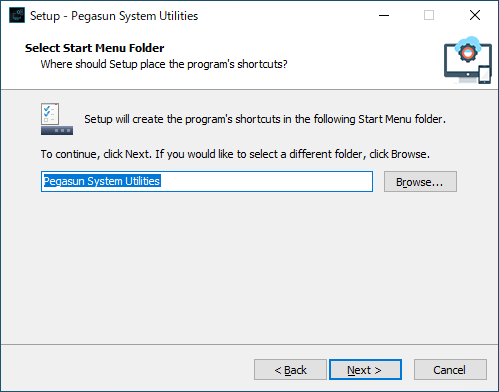

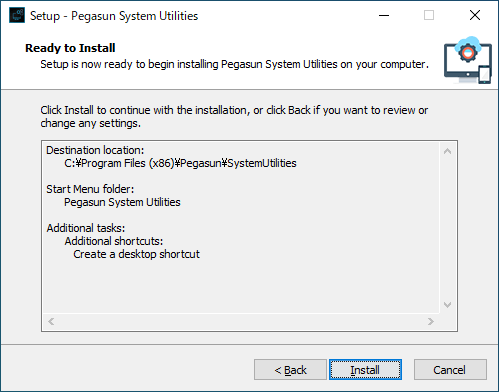

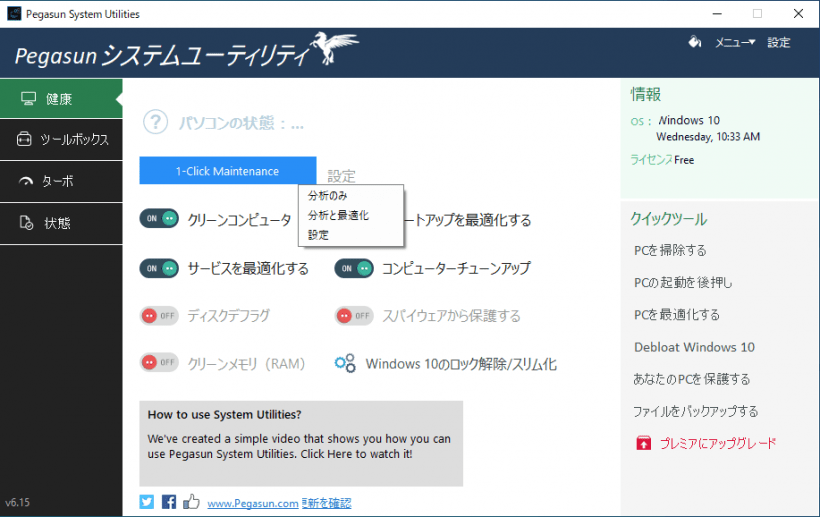
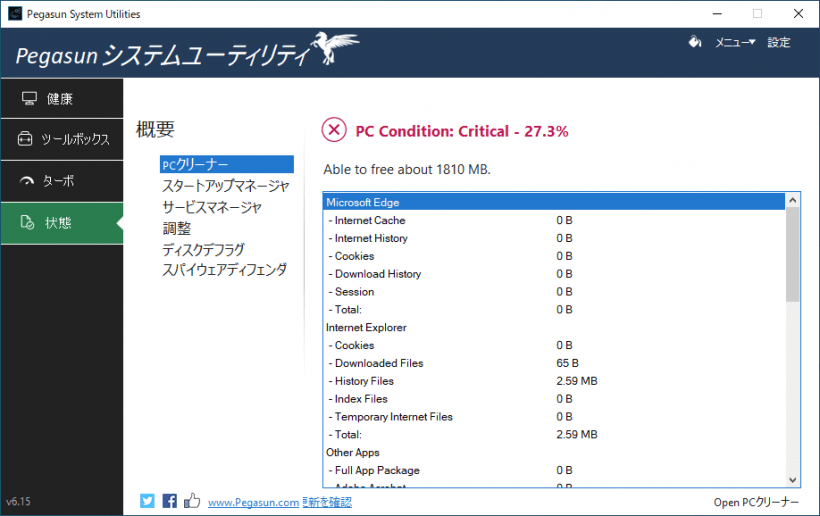
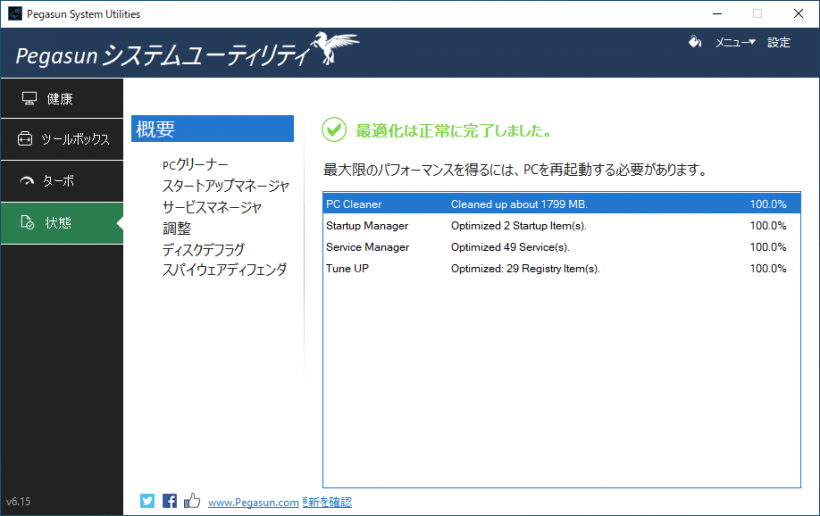
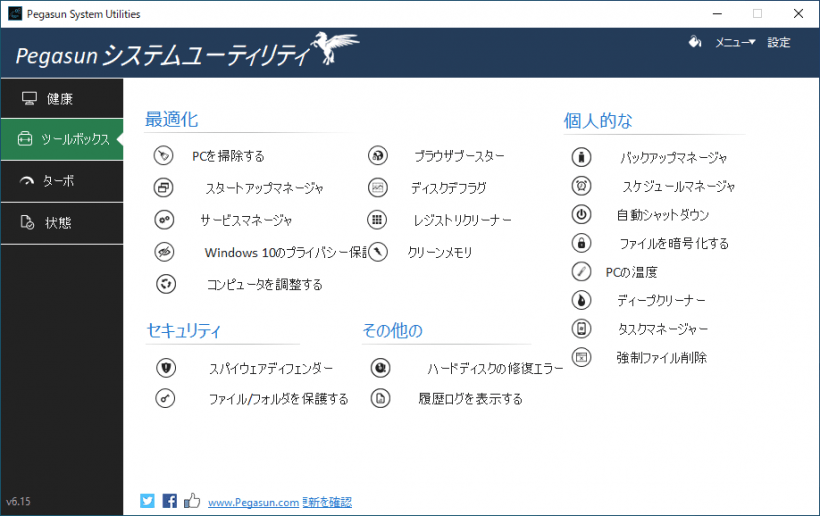
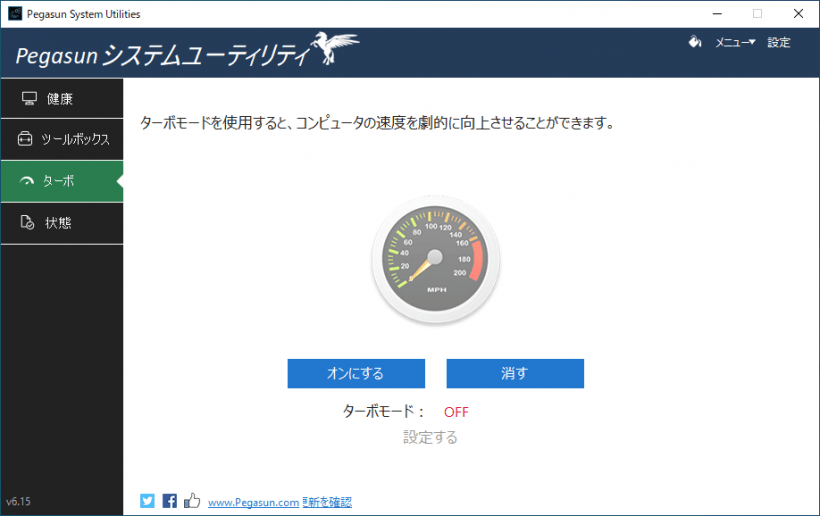
Pegasun System Utilities は、どなたでも無料で利用できます。